Inhaltsverzeichnis
Auf einem Windows 10 Home PC ist folgendes Problem aufgetreten: Die Cortana-Suche funktioniert nicht und liefert keine Ergebnisse. Tatsächlich besteht das Problem darin, dass nach der Eingabe einer Frage in das Cortana-Suchfeld das Ergebnisfeld weiß wird und Sie keine Suchergebnisse erhalten.

In dieser Anleitung zur Fehlerbehebung finden Sie detaillierte Schritte zur Behebung der folgenden Suchprobleme bei der Verwendung von Cortana unter Windows 10 OS: Die Cortana-Suche funktioniert nicht und liefert keine Ergebnisse.
So beheben Sie Folgendes: Die Cortana-Suche funktioniert nicht und liefert keine Ergebnisse.
Methode 1. Cortana-Suchprozess neu starten.Methode 2. Fehlerbehebung bei Suche und Indexierung.Methode 3. Suchindex neu aufbauen.Methode 4. Windows-Korruptionsfehler mit DISM- & SFC-Tools beheben.Methode 5. Windows 10-Reparatur mit In-Place-Upgrade durchführen. Methode 1. Cortana-Suchprozess neu starten.
Die erste Methode, um die Suchprobleme von Cortana zu beheben, besteht darin, den Cortana-Prozess neu zu starten:
1. Presse Strg + Schicht + Esc um den 'Task-Manager' zu öffnen.
2. Wählen Sie die Option ' Prozesse ', wenn sie nicht bereits ausgewählt ist.
Hinweis: Wenn Sie das Menü "Prozesse" nicht sehen, klicken Sie auf "Weitere Details".
3. Rechtsklick in Cortana Prozess und klicken Sie auf Aufgabe beenden.

4. Führen Sie nun eine Suche mit Cortana durch. Wenn das Problem weiterhin besteht, fahren Sie mit der nächsten Methode fort.
Methode 2: Fehlerbehebung bei der Suche und Indizierung.
1. Drücken Sie gleichzeitig die Windows  + R Tasten, um das Befehlsfeld Ausführen zu öffnen.
+ R Tasten, um das Befehlsfeld Ausführen zu öffnen.
2. Art: Kontrolle und klicken Sie OK .
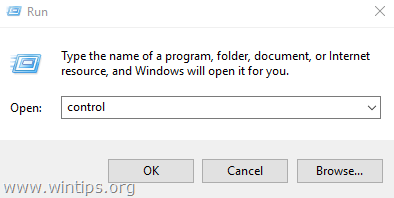
3. Ändern Sie die Ansicht B y (oben rechts) zu Kleine Ikonen und klicken Sie dann auf Indizierungsoptionen .
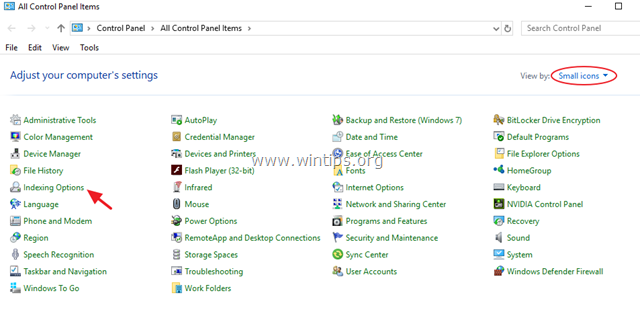
4. Wählen Sie Fehlerbehebung bei der Suche und Indizierung .
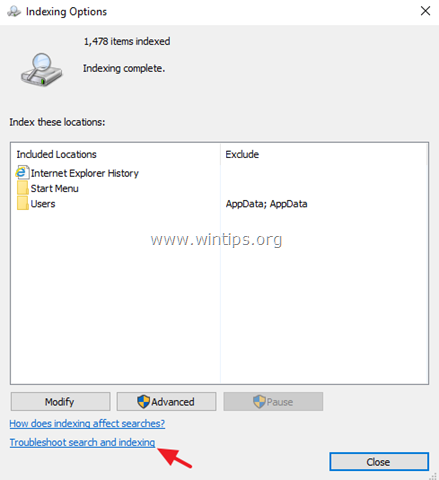
5. Wählen Sie Ihr Problem aus der Liste und klicken Sie auf Weiter .

6. wählen Sie Versuchen Sie die Fehlersuche mit Administratorrechten (wenn Sie dazu aufgefordert werden).
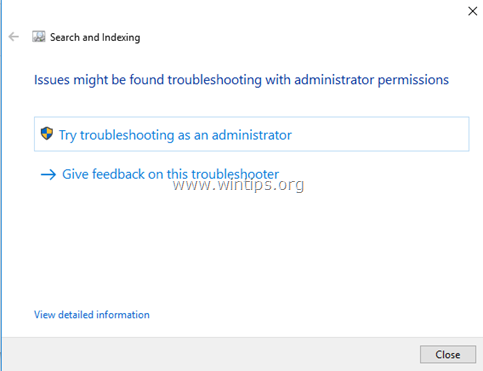
7. Wenn die Problembehandlung die Suchprobleme beheben kann, versuchen Sie, eine Suche mit Cortana durchzuführen. Wenn die Problembehandlung das Problem nicht identifizieren konnte, fahren Sie mit der nächsten Methode fort.
Methode 3: Suchindex neu aufbauen.
1. Offene Fenster Bedienfeld .
2. Öffnen Sie Indizierungsoptionen .
3. Klicken Sie bei 'Indizierungsoptionen' auf Fortgeschrittene .
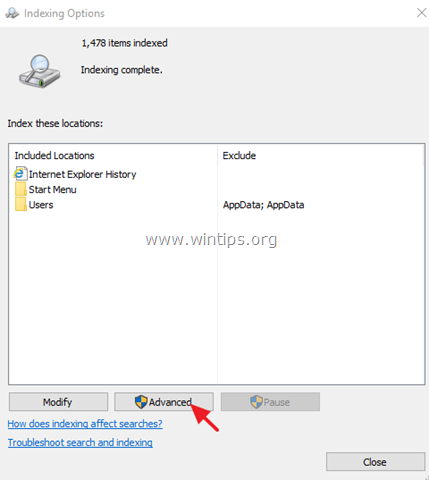
4. Klicken Sie auf Wiederherstellen.
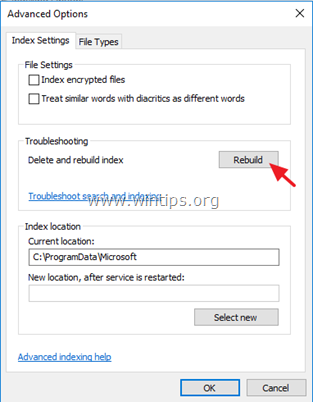
5. Klicken Sie auf OK bei der Informationsmeldung.
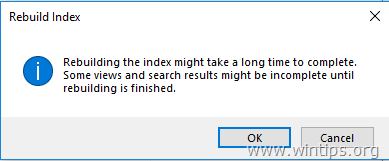
6. Wenn die Indizierung abgeschlossen ist, versuchen Sie erneut, Cortana zu verwenden.
Methode 4: Beheben Sie Windows-Korruptionsfehler mit DISM- und SFC-Tools.
1. Öffnen Sie die Eingabeaufforderung als Administrator, um dies zu tun:
1. drücken Sie gleichzeitig die Windows  + R Tasten, um das Befehlsfeld "Ausführen" zu öffnen.2 Geben Sie CMD und drücken Sie dann CTRL + SHIFT + EINGEBEN um eine Erhöht Eingabeaufforderung.
+ R Tasten, um das Befehlsfeld "Ausführen" zu öffnen.2 Geben Sie CMD und drücken Sie dann CTRL + SHIFT + EINGEBEN um eine Erhöht Eingabeaufforderung.
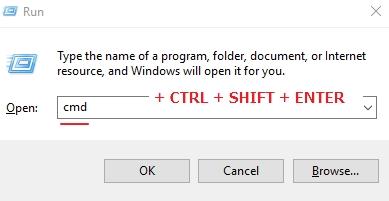
2. Geben Sie in der Eingabeaufforderung den folgenden Befehl ein und drücken Sie Eintreten:
- Dism.exe /Online /Aufräumen-Bilder /Gesundheit wiederherstellen

3. Warten Sie, bis DISM den Komponentenspeicher repariert hat. Wenn der Vorgang abgeschlossen ist (Sie sollten darüber informiert werden, dass die Beschädigung des Komponentenspeichers repariert wurde), geben Sie diesen Befehl ein und drücken Sie Eingabe :
- SFC /SCANNOW
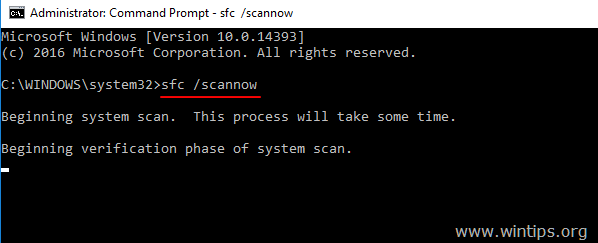
4. Wenn der SFC-Scan abgeschlossen ist, Neustart Ihren Computer.
Methode 5: Führen Sie eine Windows 10-Reparatur mit einem In-Place-Upgrade durch.
Die In-Place-Upgrade- und Reparatur-Methode ist die sicherste Lösung, um viele Probleme in Windows 10 zu beheben. Um ein Reparatur-Upgrade Ihrer Windows 10-Installation durchzuführen, folgen Sie den detaillierten Anweisungen in diesem Artikel: Wie man Windows 10 repariert.
Das war's! Lassen Sie mich wissen, ob dieser Leitfaden Ihnen geholfen hat, indem Sie einen Kommentar über Ihre Erfahrungen hinterlassen. Bitte mögen und teilen Sie diesen Leitfaden, um anderen zu helfen.

Andy Davis
Der Blog eines Systemadministrators über Windows





